1.3.4 Seguimiento documental
Descripción General
La sección de Seguimiento Documental permite gestionar y realizar un seguimiento detallado de todos los documentos requeridos en una operación. Aquí los usuarios pueden cargar, revisar, y gestionar documentos, incluyendo la solicitud de E-Documents a VUCEM y finalizar la operación. Esta sección es clave para mantener un registro completo y organizado de la documentación asociada a cada operación, como nota importante a considerar, estas secciones se cargan mediante un catálogo en el apartado de Configuración de operaciones.
Para acceder a esta sección se siguen los pasos descritos en la sección Consulta de operaciones.
Elementos y Funcionalidades
· Contiene secciones del seguimiento documental (1), E-Documents (2) y Finalizar operación (3), los cuales se describen en los siguientes apartados.
· Carga de Documentos por Sección
o Cada sección de seguimiento documental (1) contiene una lista de documentos a cargar, se muestran en forma de menú superior (2).
o Para cada documento, se muestra:
§ Nombre del Documento: Nombre del archivo a cargar (1).
§ Estatus del Documento: Indica el estado del documento (2):
§ No Subido: Aún no se ha cargado el archivo.
§ Subido: El documento ha sido cargado correctamente.
§ Rechazado: El documento ha sido rechazado y puede requerir correcciones.
§ Aceptado: El documento ha sido aprobado y cumple con los requisitos.
§ Drag and Drop: Área para arrastrar y soltar el archivo o al dar clic elegirlo desde el dispositivo (3).
§ Inputs Dinámicos: Campos requeridos para completar la información del documento, los cuales son configurados dinámicamente a partir del catálogo de secciones de seguimiento documental (4).
§ Botón de Guardar: Guarda el documento y los datos ingresados (5).
· Revisión de Documentos
o En cada sección, se encuentra un apartado de Revisión de Documentos (1) donde:
§ Se listan los documentos cargados para la operación (2).
§ Los documentos pueden ser visualizados junto con los inputs de información extra proporcionada (3).
§ El usuario tiene la opción de:
§ Aceptar el Documento: Confirmar que el documento cumple con los requisitos (4).
§ Rechazar el Documento: Indicar que el documento no es aceptable. Al rechazar, se puede agregar observaciones explicando las razones del rechazo (5).

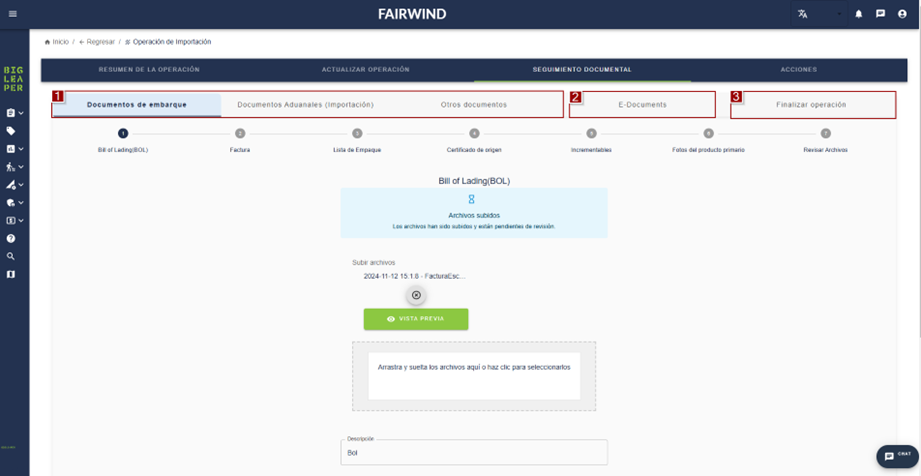
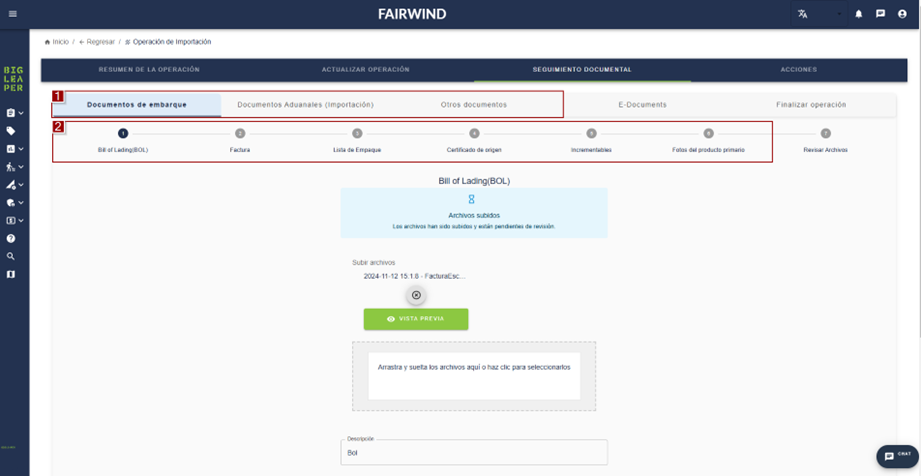
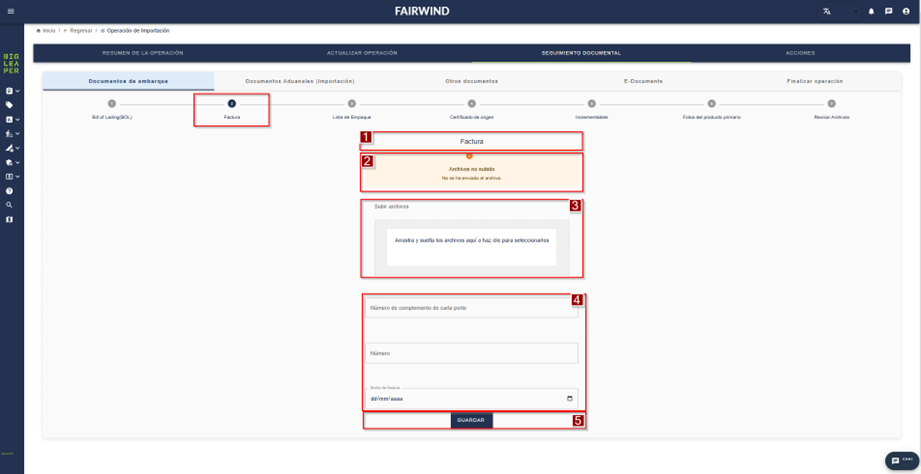
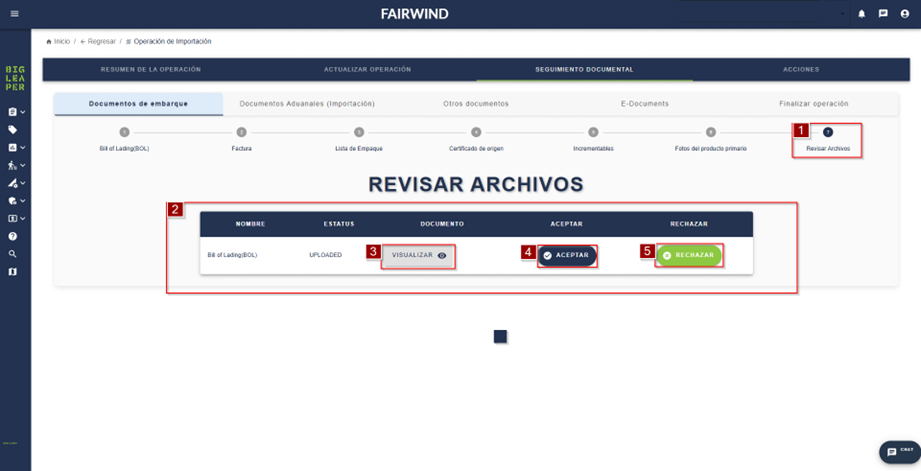
No Comments